이번 포스팅은 부서장(저의 경우 교육지원과장님)의 일정을 공유하여, 일일이 부서장 대면 후 일정을 정하던 관례를 좀 스마트하게 변화시켜보고자 시도한 사례입니다. 구글 캘린더를 사용하시는 분과, 그렇지 않은 분은 절차가 다를 수 있습니다.
구글 캘린더 사용자
기존 공유 캘린더를 저는 구글 캘린더를 사용하여 왔습니다. 이 경우 간단히 캘린더 공유 주소를 클릭해서 내 캘린더로만 추가하면 일정을 공유 받을 수 있습니다.
공유 캘린더 주소는 url shorter 사이트 중 gg.gg를 이용해서 만들었습니다.
공유주소는 내부 메신져로 송부드린 gg.gg/000-00 형식의 주소를 입력하시면 됩니다.
캘린더 추가를 클릭하면 기존 내 킬린더 아래 '다른 캘린더'에 목록이 보입니다.

구글 캘린더 미 사용자
구글 캘린더를 사용하지 않으시는 경우 개인 계정으로 로그인 후 위 캘린더 공유하기를 거쳐서 일정 확인(구글 크롬 브라우저 계정 입력 후 자동 로그인 추천
부서장 일정 입력 방법
이제 부서장의 일정을 확인하고, 행사가 잡힌 경우 입력방법 안내입니다.
캘린더를 공유한 계정은 중복 로그인 시 계정 잠금이 발생 할 수 있어서, 입력을 원하는 사용자의 구글 계정(자신이 로그인한 계정)을 관리자(우리 기관의 경우 저에게 개별 연락)에게 전달하고, 해당 관리자가 특정 사용자와 공유하기로 계정을 등록하면 됩니다.
일정 등록 사용자 추가하기
일정 등록이 가능하도록 타 사용자를 등록하는 방법입니다. 본 절차는 부서장 캘린더를 만든 구글 계정으로 수행해야합니다.
-캘린더 명 우클릭 > 설정 및 공유
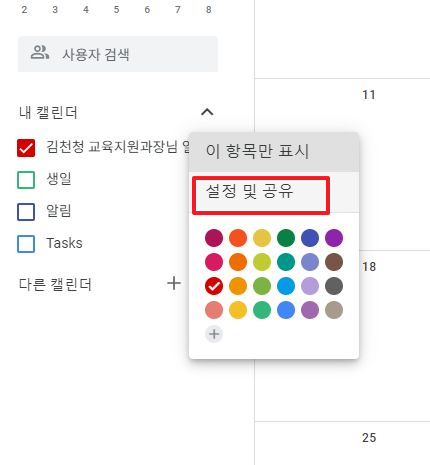
- 특정 사용자 또는 그룹과 공유 > 사용자 및 그룹추가 클릭

입력할 부서원 계정을 입력하고, 일정 입력이 가능하도록 '일정 변경' 기능 선택후 보내기 클릭
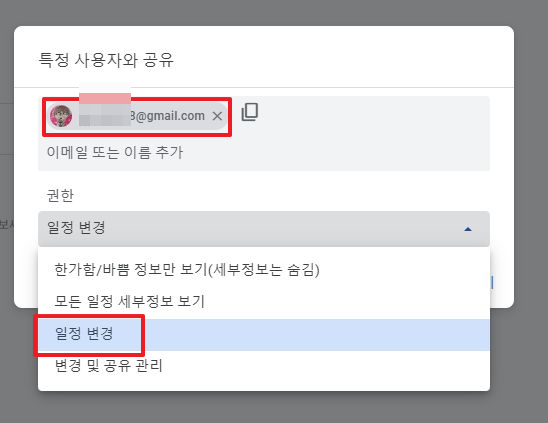
추가된 부서원이 보입니다.

로그인 하지 않고 공유 캘린더 확인하기
구글 캘린더를 사용하지 않고, 일정 입력도 하지 않지만, 부서장의 일정을 확인할 필요가 있는 사용자도 있습니다.
이경우 웹에서 바로 로그인하지 않고 캘린더를 볼 수 있습니다.
공유할 캘린더 우클릭, 설정 및 공유 선택

캘린더 통합 > 이 캘린더의 공개 URL 복사 > url shorter 프로그램 이용 주소 단축 > 공유하기

저는 주소 입력이 간편하여 gg.gg 사이트로 url을 짧게 만들고 있습니다.
앞 단계에서 복사한 공개url주소를 1번에 넣고, 내가 원하는 주소로 만들기 위해서 2를 체크 후, 3에 원하는 숫자 및 영어 조합으로 주소를 입력해서 짧게 만들 수 있습니다.

공유한 주소를 클릭하면 아래와 같이 웹페이지에서 공유 캘린더를 로그인 없이 확인할 수 있습니다.
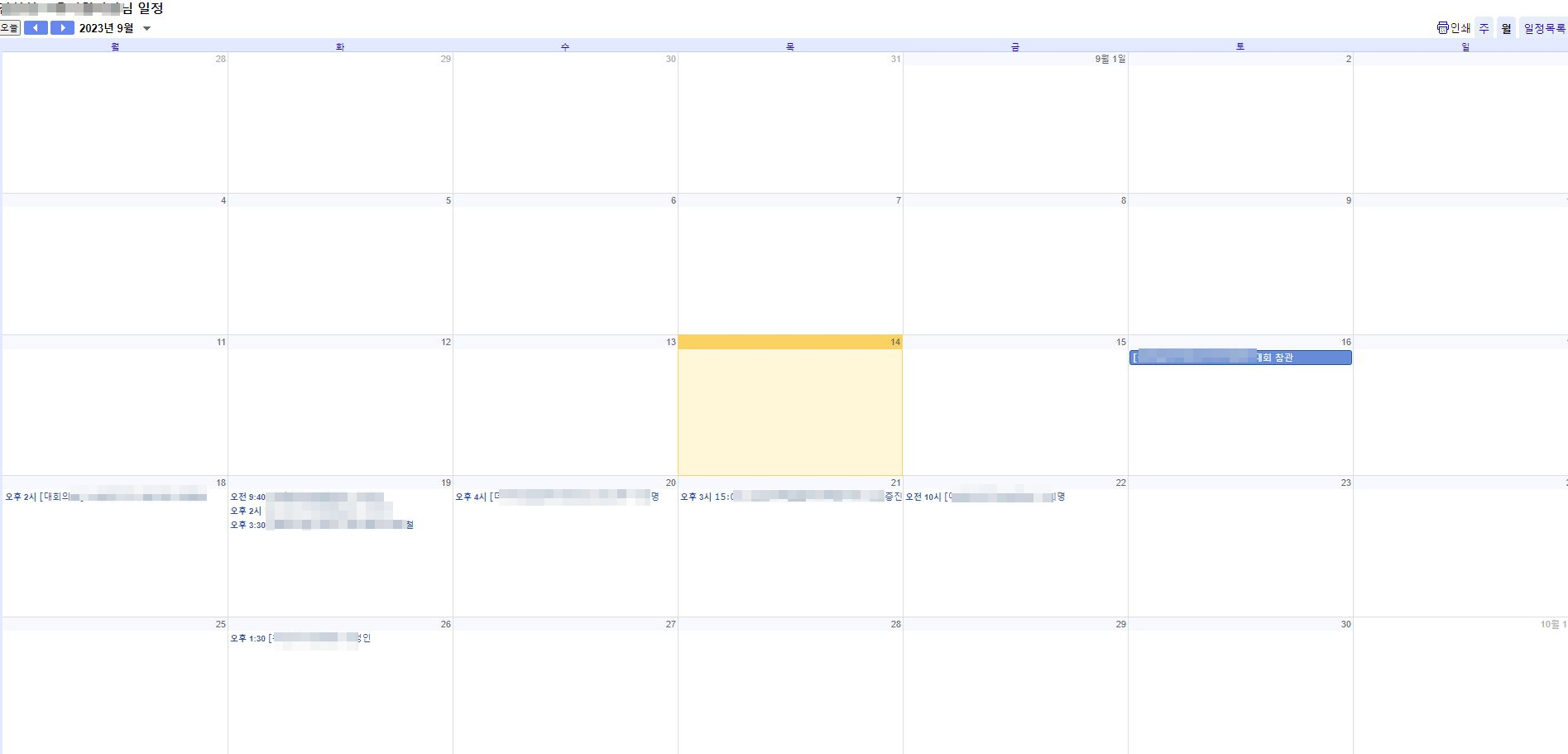
이렇게 하여 부서장의 일정을 확인하고, 부서원 간 업무조정 시간을 줄일 수 있습니다.
'교육전문직' 카테고리의 다른 글
| 수신그룹 일괄 등록하기 (0) | 2024.06.18 |
|---|---|
| 4세대 나이스 사이버감사 메뉴 사용하기 (0) | 2023.09.04 |
| 굴림 > 맑은 고딕 변경 후 공문서 작성 관련 팁(feat. 맑은 고딕 장평, 자간 줄간격) (1) | 2023.01.19 |
| 엑셀 매크로 파일을 활용한 학교별 자료 수합하기(feat. 업무경감, 파일명바꾸기, 행모으기, 교번자동부여, 업무관리시스템, k에듀파인) (1) | 2022.01.14 |
| pdf 파일 합치고 나누기(feat. 업무경감 pdf 합치기, pdf 나누기, 한pdf) (0) | 2022.01.07 |